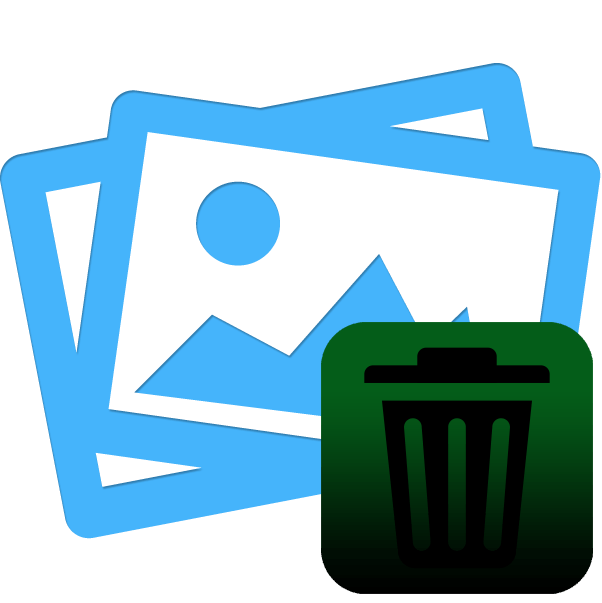Стварање транспарентне позадине за слику на мрежи
Понекад је кориснику потребна ПНГ слика са транспарентном позадином. Међутим, неопходна датотека не одговара увек потребним параметрима. У том случају морате сами да га промените или изаберете нову. Што се тиче стварања транспарентне позадине, специјалне онлине услуге ће помоћи да се овај задатак оствари.
Садржај
Креирајте транспарентну позадину за слику на мрежи
Поступак стварања транспарентне подлоге подразумијева уклањање свих непотребних објеката, док се оставља само неопходно, умјесто старих елемената ће се појавити жељени ефект. Нудимо да се упознате са Интернет ресурсима, омогућујући да имплементирате сличан процес.
Погледајте и: Креирање транспарентне слике на мрежи
Метод 1: ЛунаПиц
ЛунаПиц графички уредник ради на мрежи и пружа кориснику широк спектар алата и функција, укључујући замјену позадине. Циљ је испуњен на следећи начин:
- Покрените главну страницу ЛунаПиц Интернет ресурса и идите на претраживач да бисте изабрали слику.
- Изаберите слику и кликните на "Отвори" .
- Бићете аутоматски преусмерени на едитор. Овде, на картици “Едит” , изаберите “Транспарент Бацкгроунд” .
- Кликните било где са одговарајућом бојом за резање.
- Слика ће се аутоматски избрисати из позадине.
- Поред тога, можете поново подесити уклањање позадине повећањем ефекта померањем клизача. Након завршетка подешавања, кликните на “Аппли” .
- За неколико секунди добићете резултат.
- Можете одмах наставити са штедњом.
- Она ће бити учитана на ПЦ у ПНГ формату.
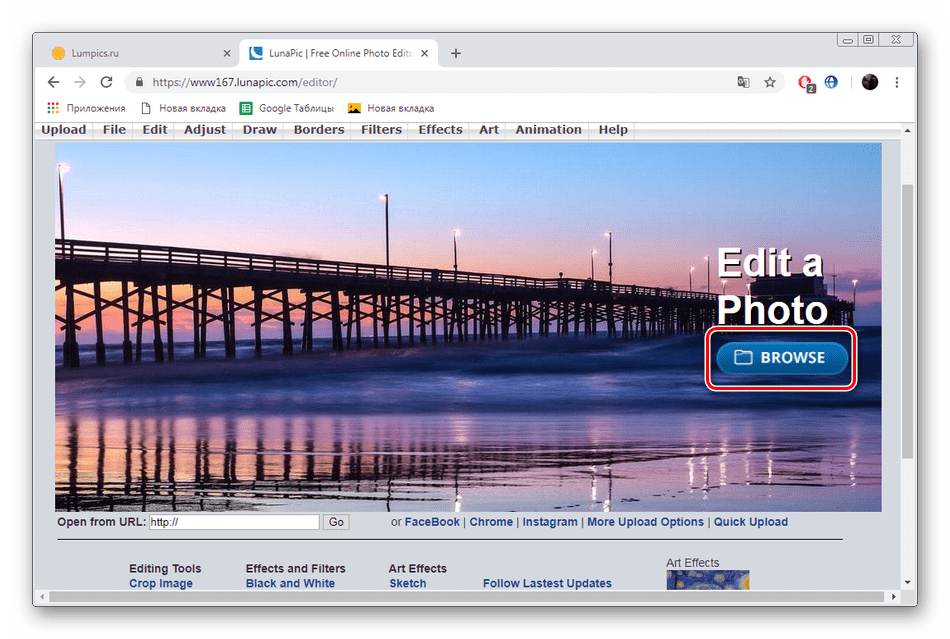
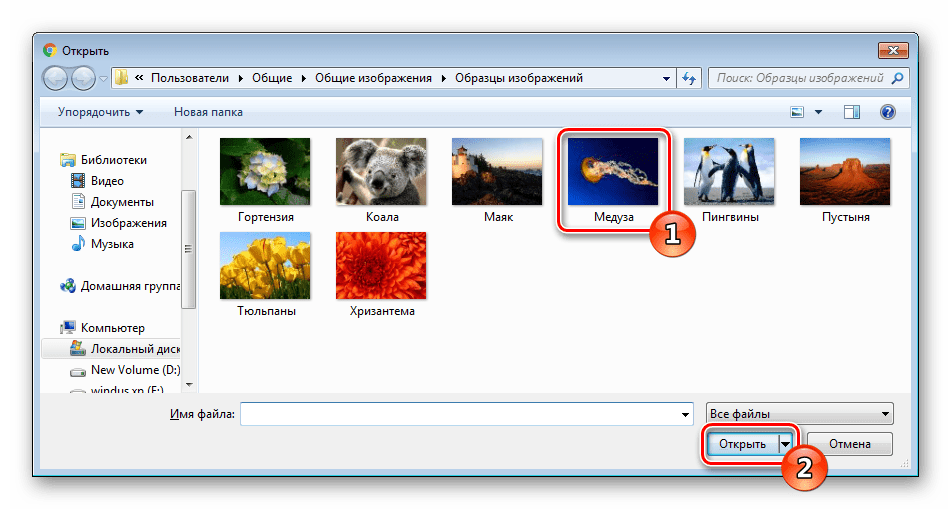
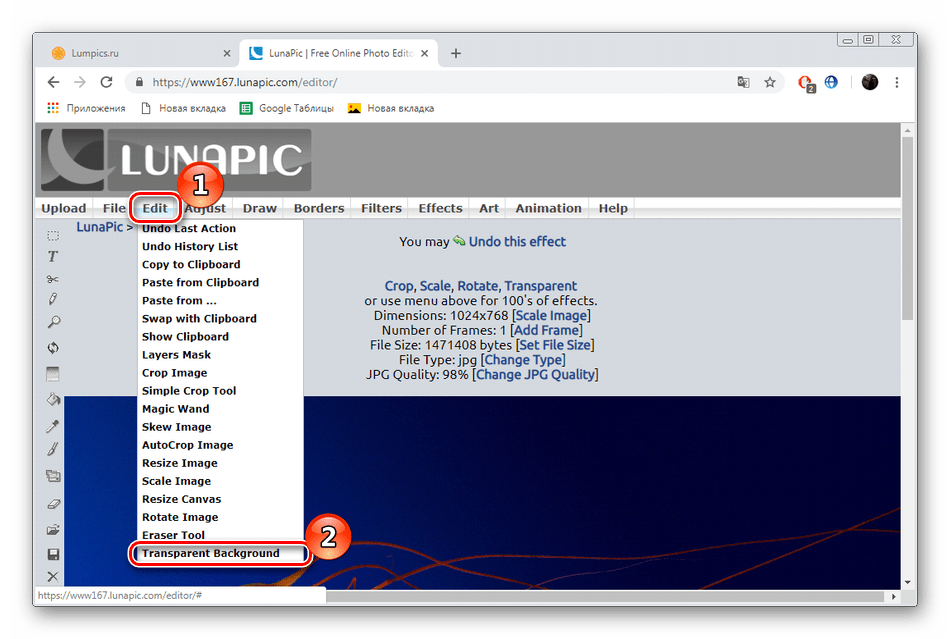
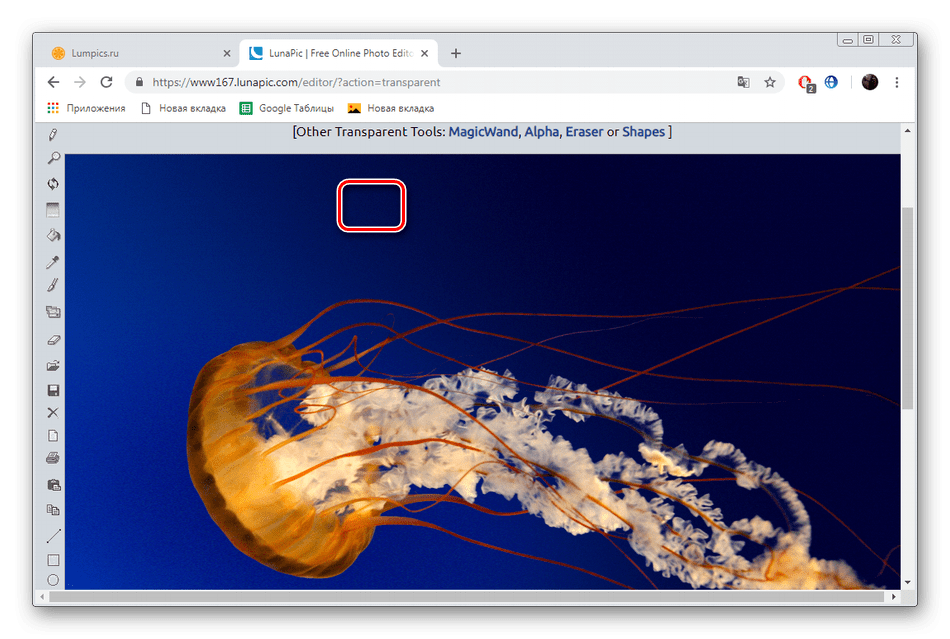
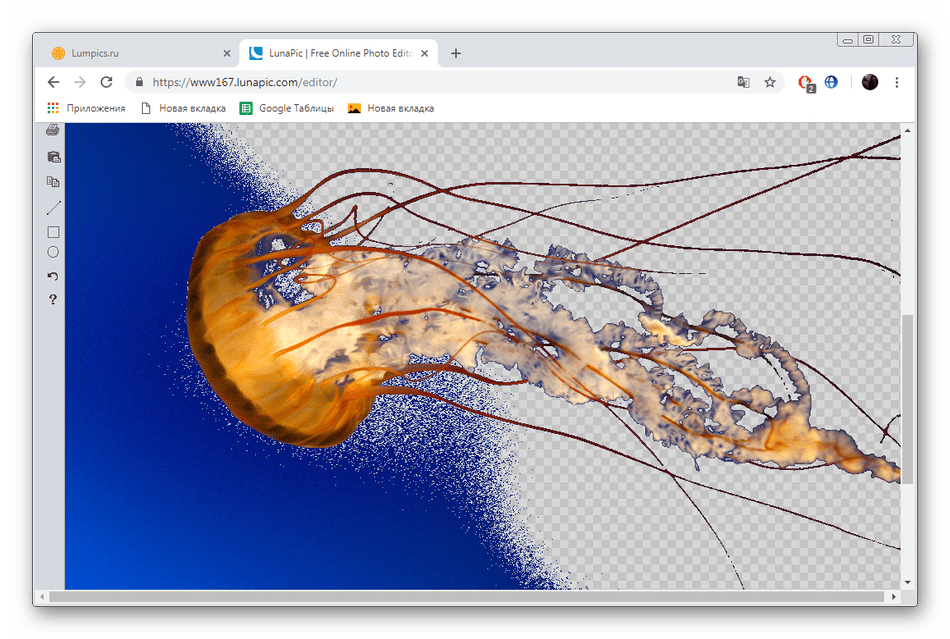
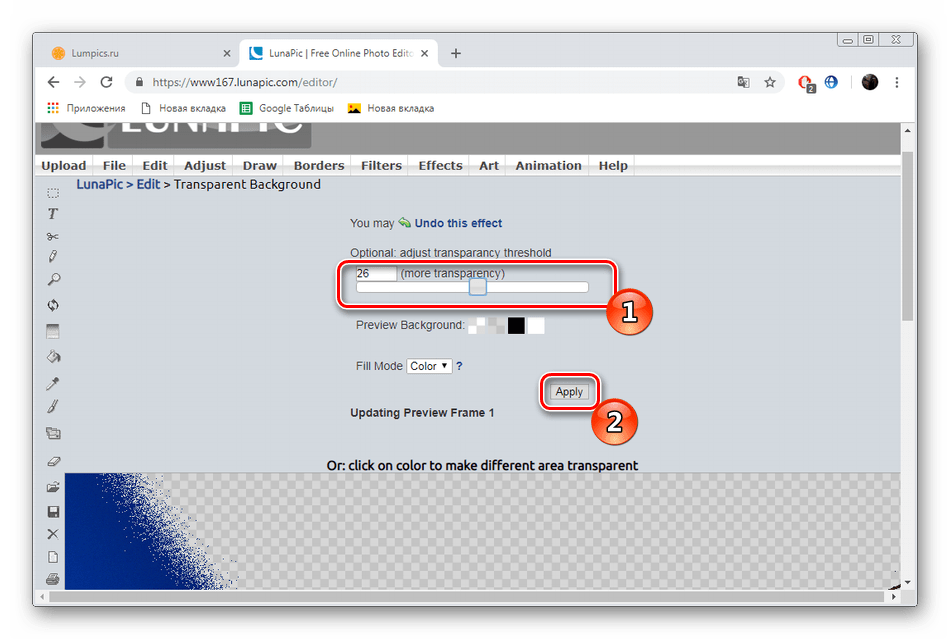
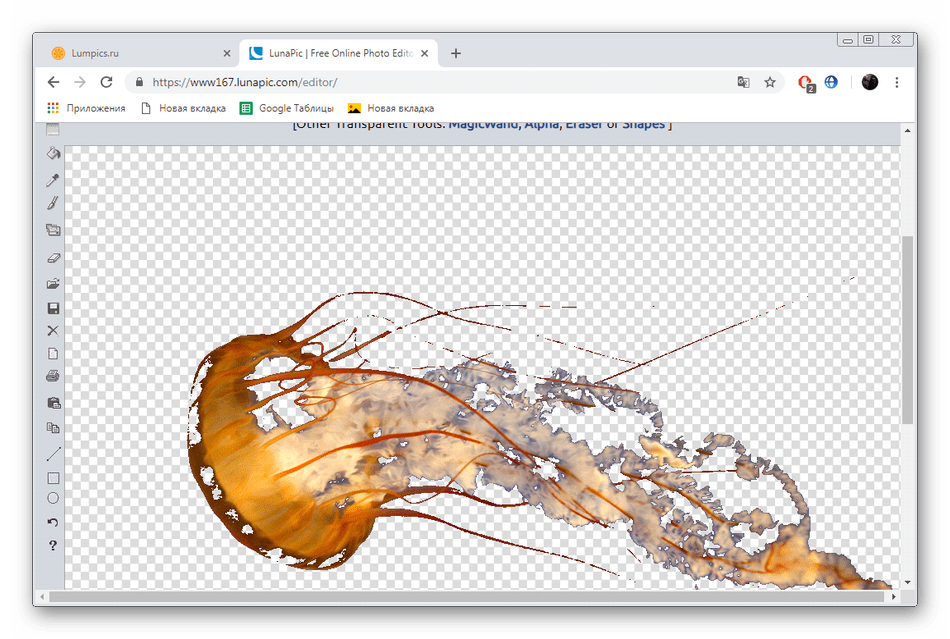

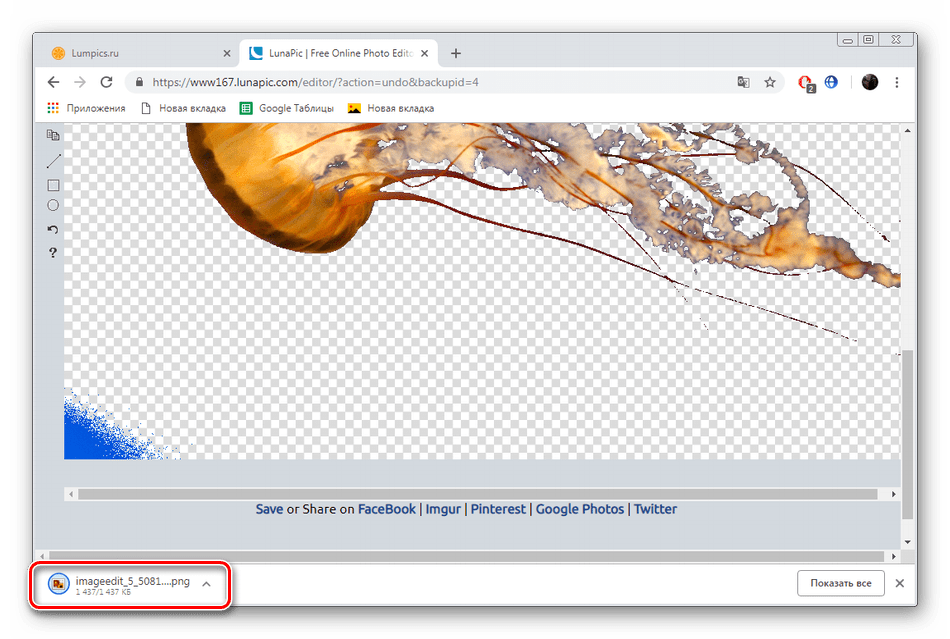
Овим се завршава рад са ЛунаПиц услугом. Захваљујући горе наведеним упутствима, можете лако учинити позадину транспарентном. Једини недостатак сервиса је његов исправан рад само с тим цртежима, гдје се позадина углавном пуни једном бојом.
Метод 2: ПхотоСциссорс
Погледајмо сајт ПхотоСциссорс. Не постоји такав проблем да се добра обрада добија само са одређеним сликама, јер ви сами дефинишете подручје које се реже. Обрада се врши на следећи начин:
Идите на Веб локацију ПхотоСциссорс
- Док сте на главној страници онлине услуге ПхотоСциссорс, додајте жељену фотографију.
- У претраживачу изаберите објекат и отворите га.
- Прочитајте упутства за употребу и наставите са уређивањем.
- Левим тастером миша активирајте зелени знак плус и изаберите област у којој се налази главни објекат.
- Црвени маркер ће морати да истакне подручје које треба уклонити и замени га транспарентношћу
- У прозору за преглед на десној страни одмах ћете видети промене у уређивању.
- Користећи специјалне алате, можете поништити радње или користити гумицу.
- Пређите на другу картицу у панелу десно.
- Овде можете да изаберете врсту позадине. Уверите се да је транспарентно активирано.
- Почните са чувањем слике.
- Објект ће се преузети на рачунар у ПНГ формату.
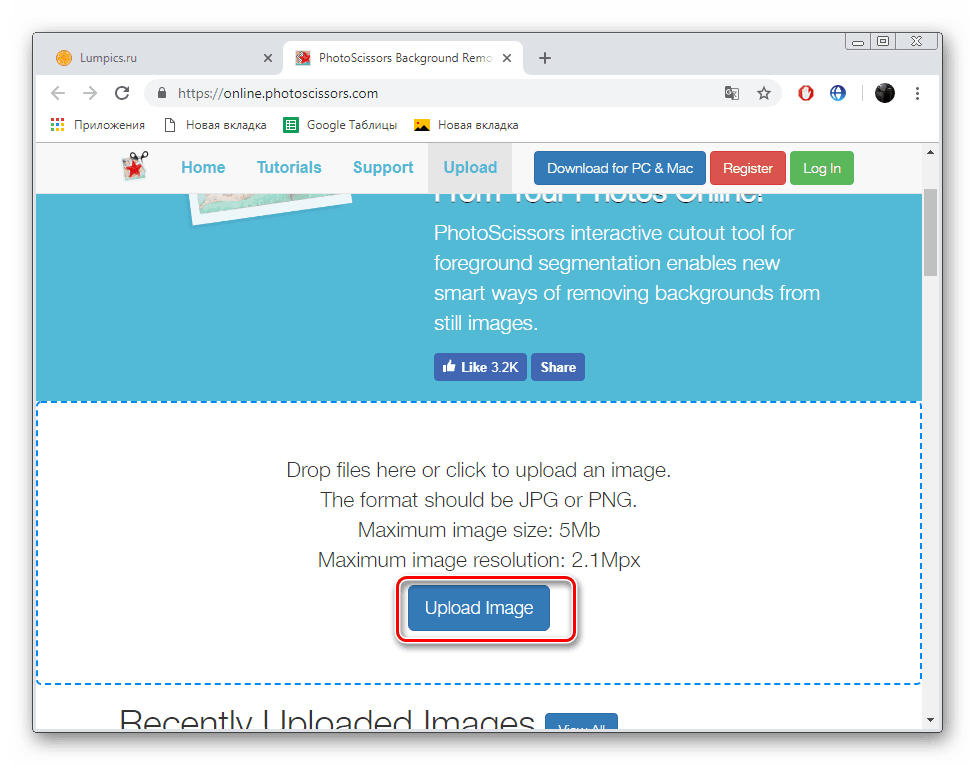
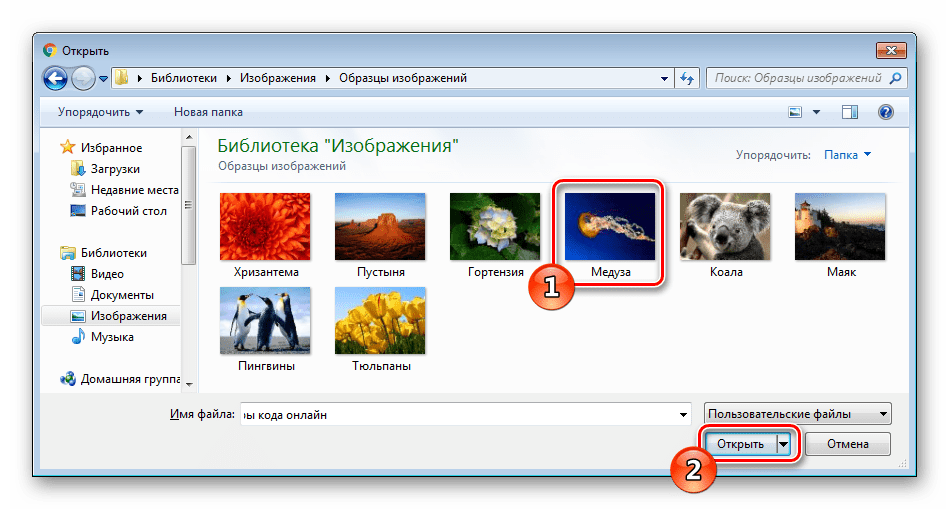
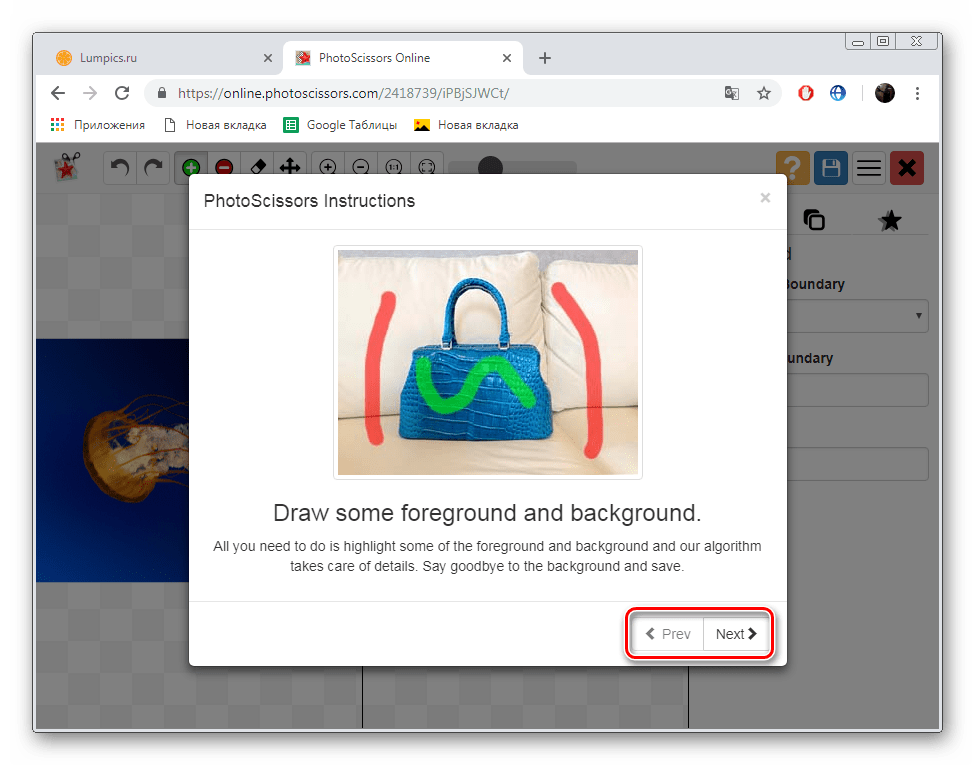
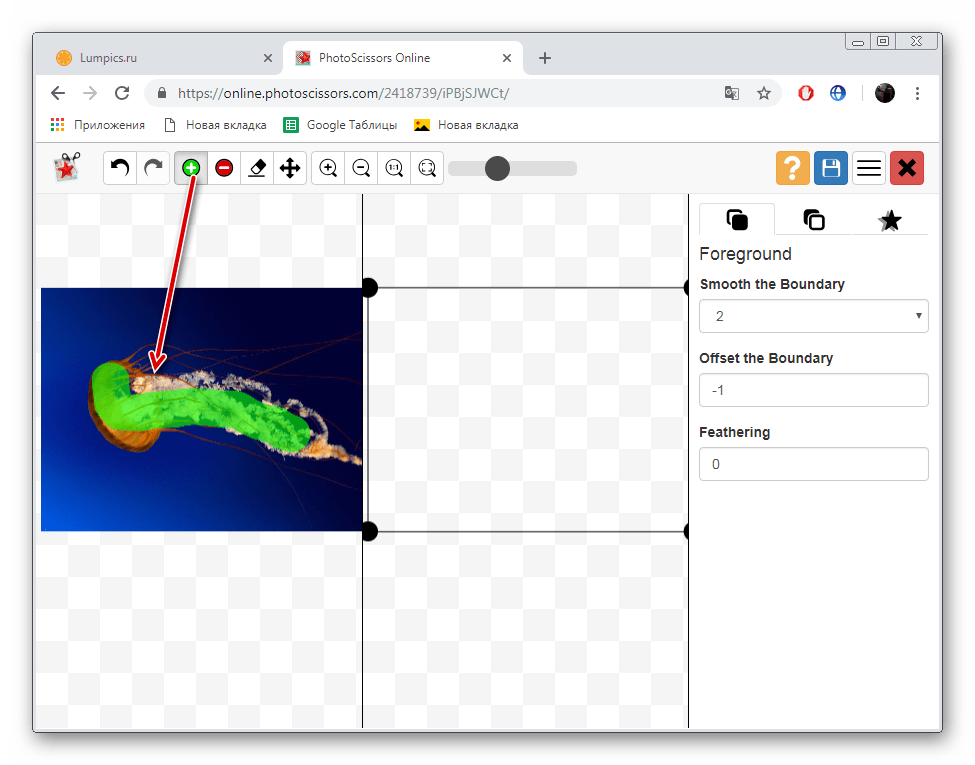
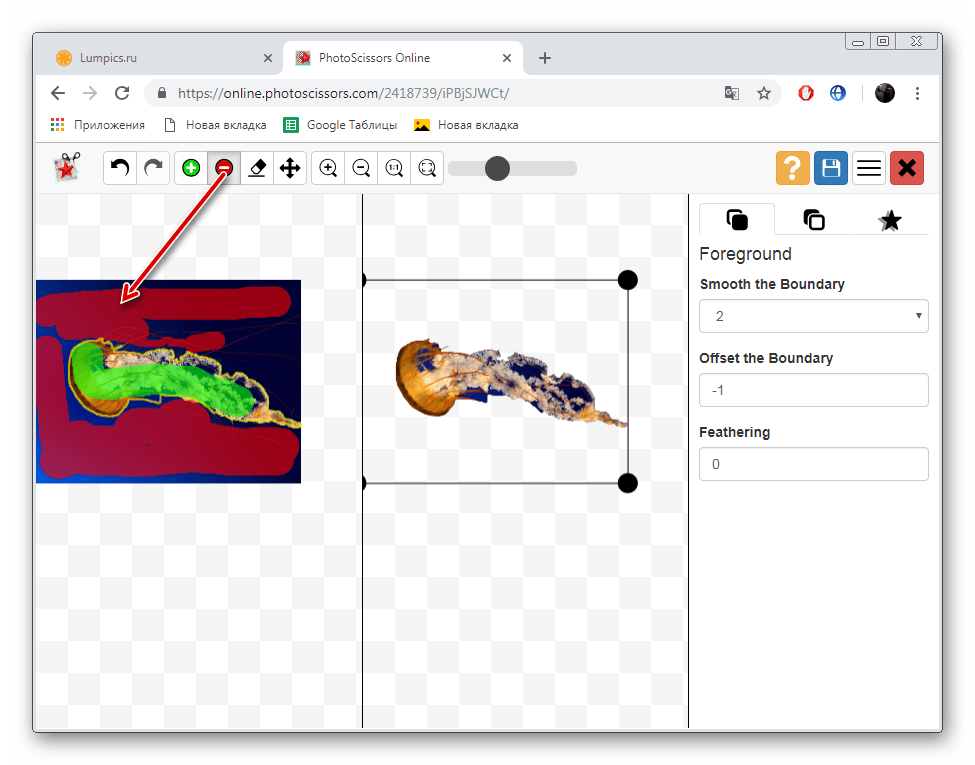
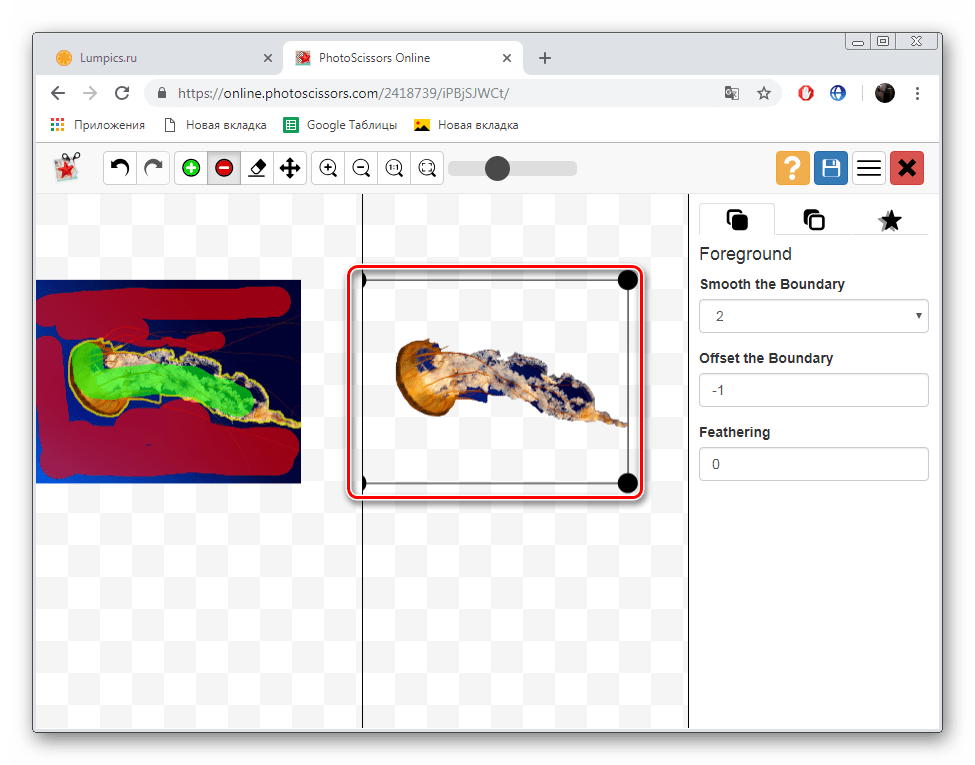
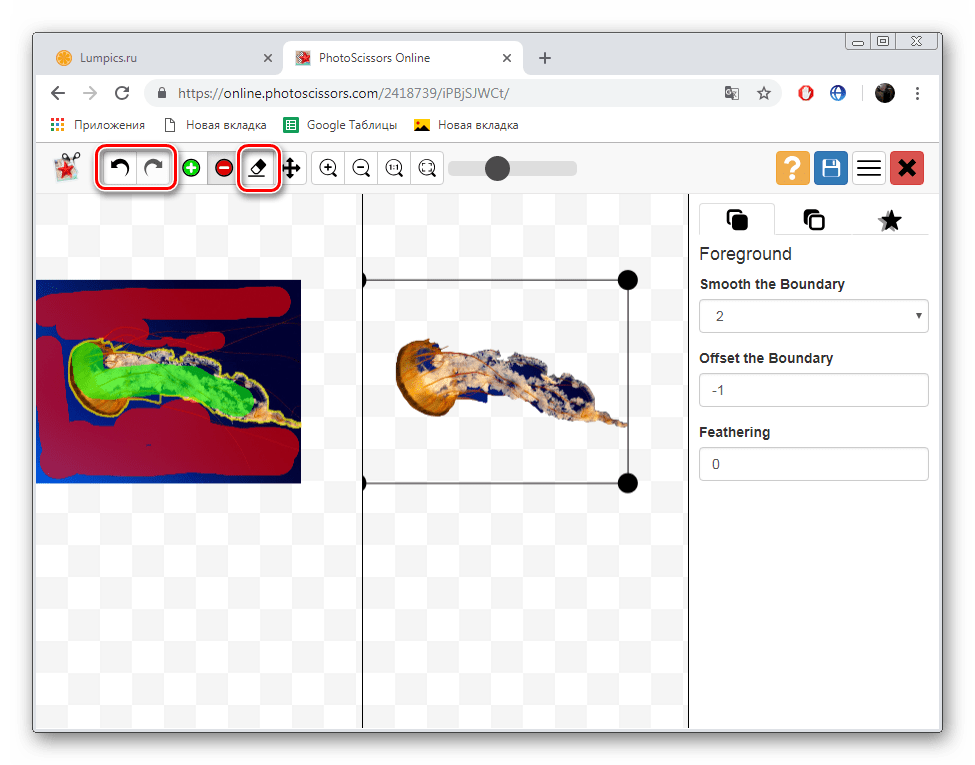
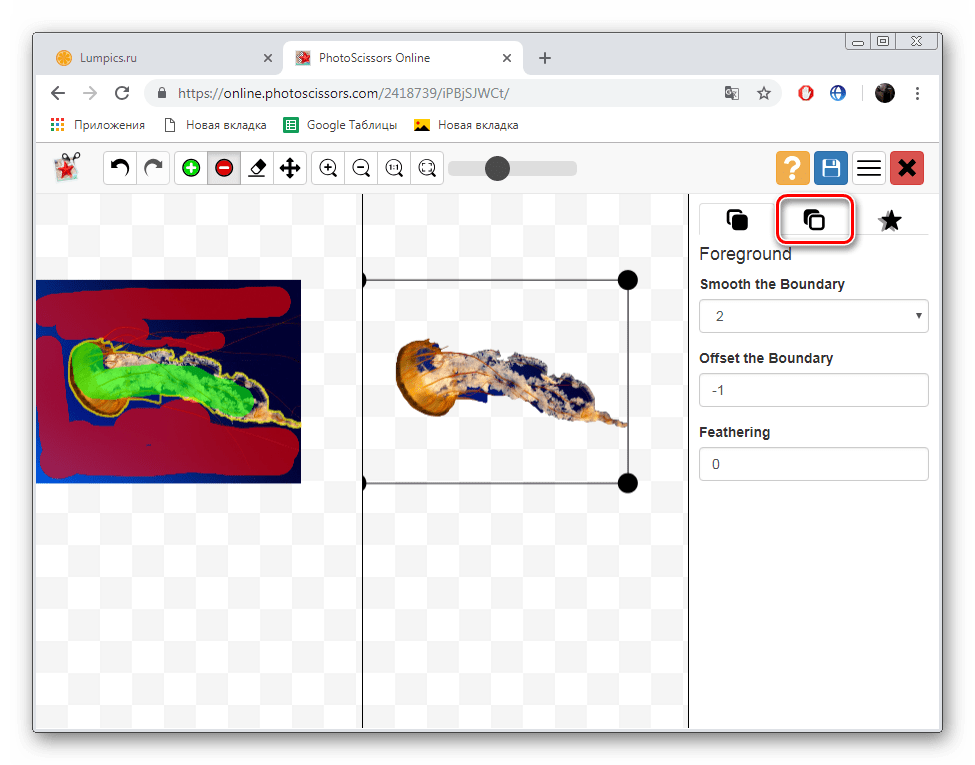
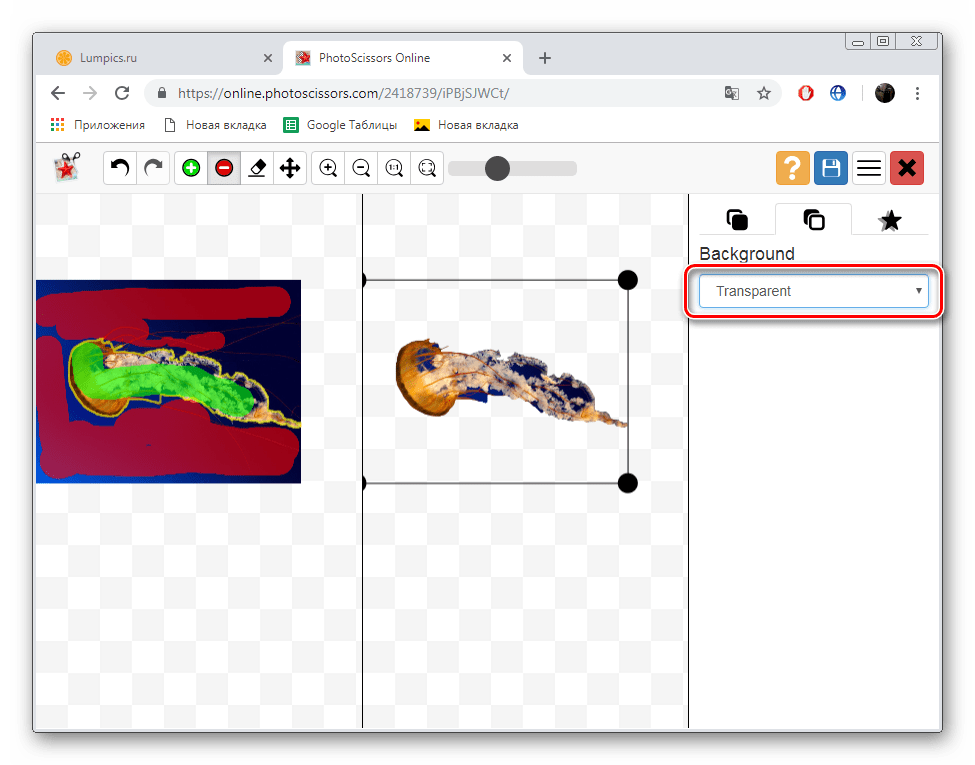
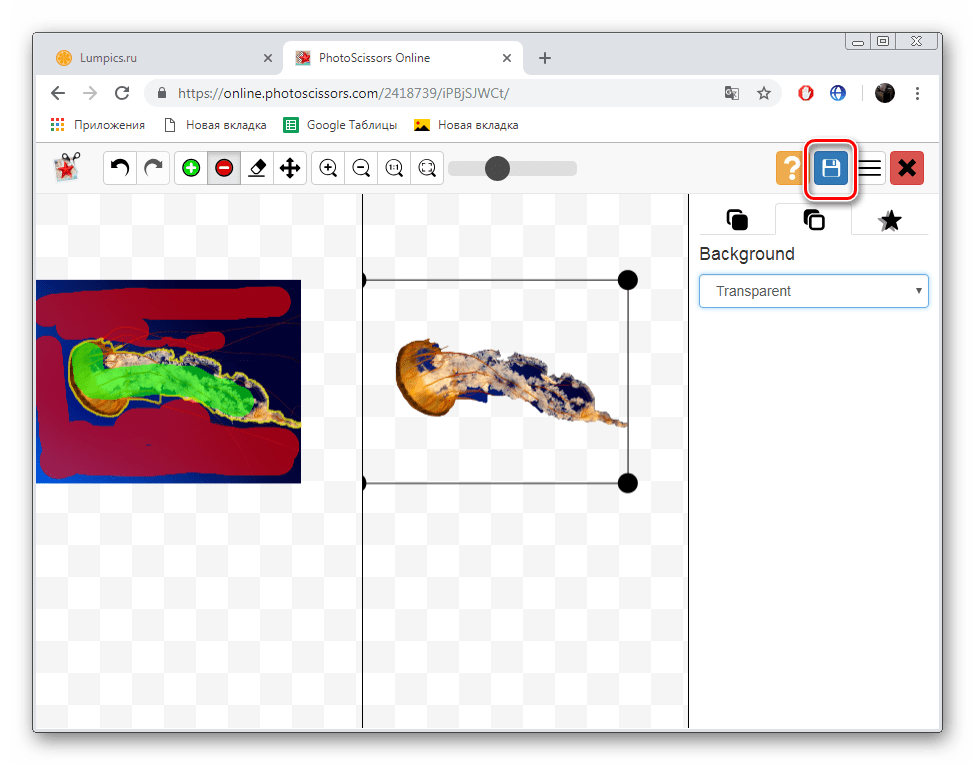
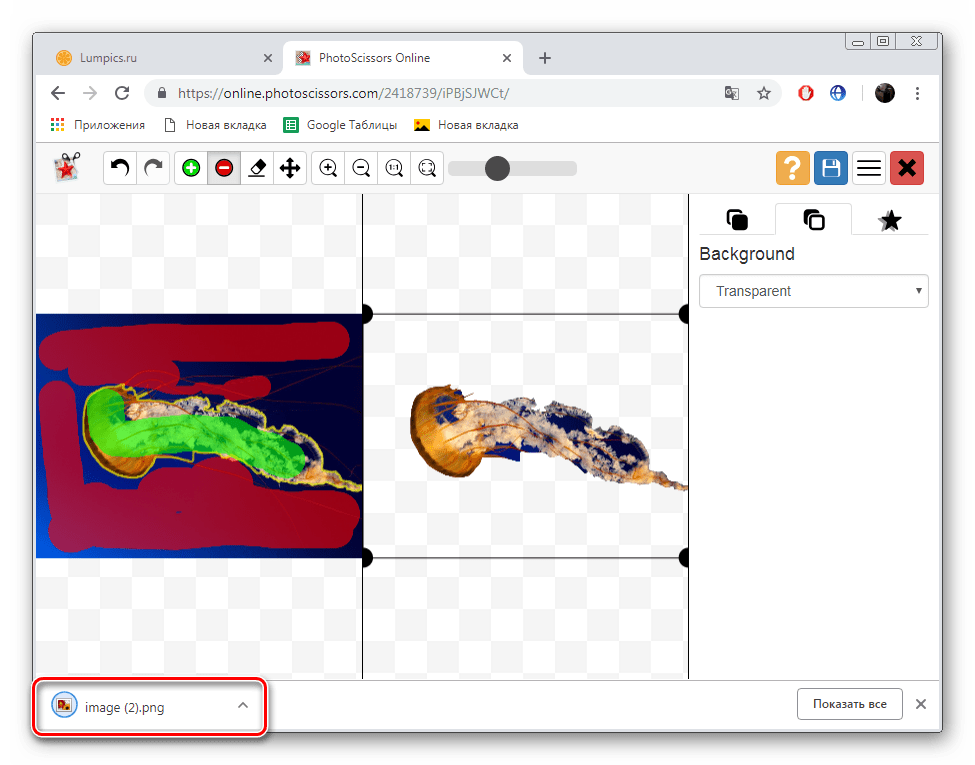
Завршен је рад са онлине ресурсом ПхотоСциссорс. Као што видите, управљање њима није ништа компликовано, чак и неискусан корисник који нема додатна знања и вјештине ће схватити задатак.
Метод 3: Ремове.бг
Недавно, сајт Ремове.бг је на саслушању многих. Чињеница је да програмери обезбеђују јединствени алгоритам који аутоматски реже позадину, остављајући само особу на слици. Нажалост, ово је место где се могућности веб сервиса завршавају, али је одличан за руковање таквим фотографијама. Нудимо детаљније упознавање са овим процесом:
- Идите на главну страницу Ремове.бг и почните са преузимањем слика.
- Ако сте навели опцију за покретање са рачунара, изаберите снимак и кликните на „Отвори“ .
- Обрада ће се извршити аутоматски, а готов резултат можете одмах преузети у ПНГ формату.
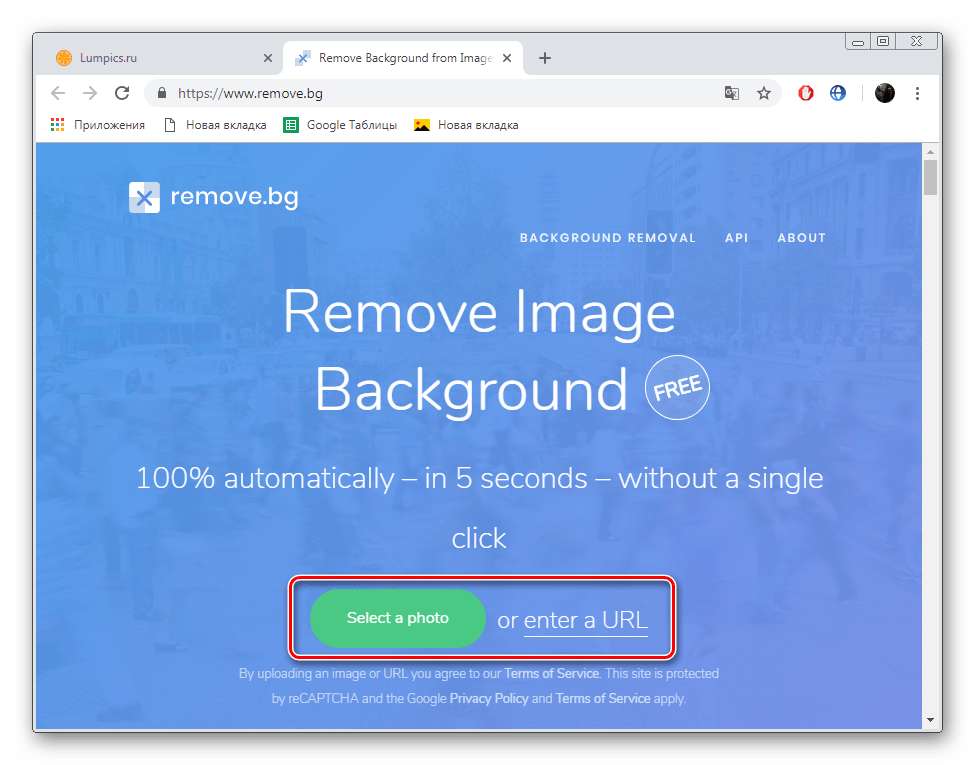
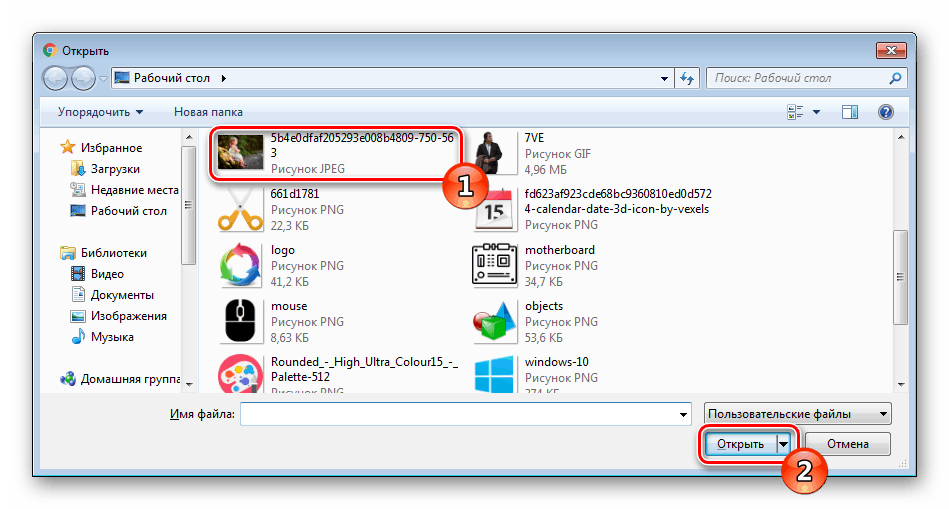
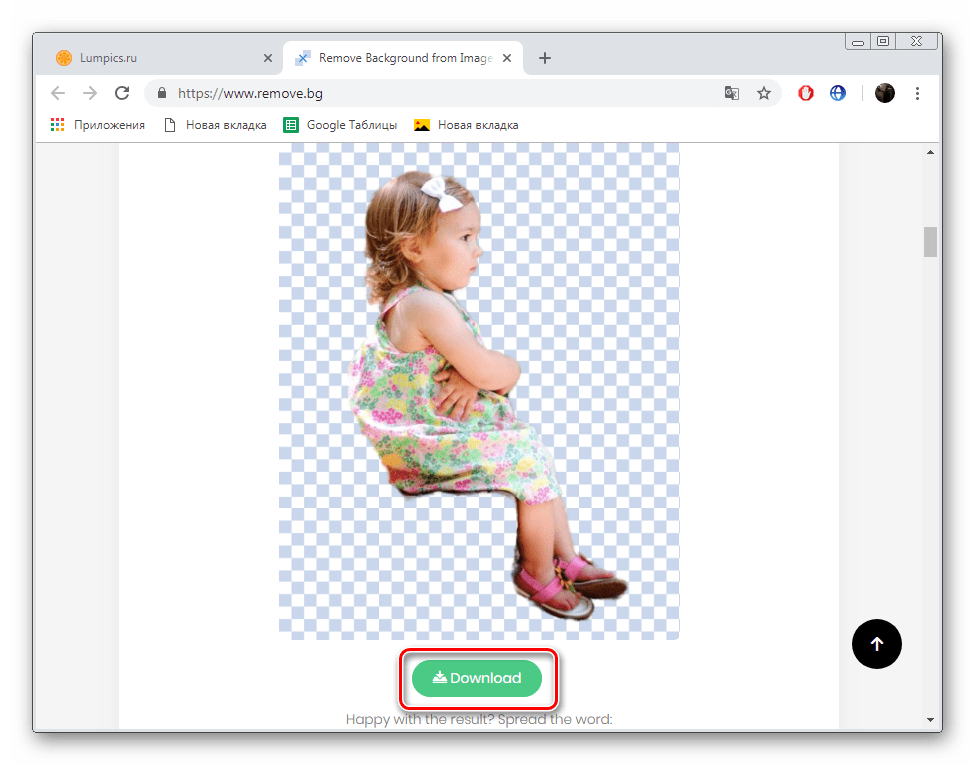
На овом, наш чланак долази до логичног закључка. Данас смо покушали да вам испричамо о најпопуларнијим онлине услугама које вам омогућавају да позадину учините транспарентном на слици у само неколико кликова. Надамо се да ће вам се барем један сајт допасти.
Погледајте и:
Креирање транспарентне позадине у програму Паинт.НЕТ
Креирање транспарентне позадине у ГИМП-у